对等网实验Word下载.docx
《对等网实验Word下载.docx》由会员分享,可在线阅读,更多相关《对等网实验Word下载.docx(13页珍藏版)》请在冰豆网上搜索。
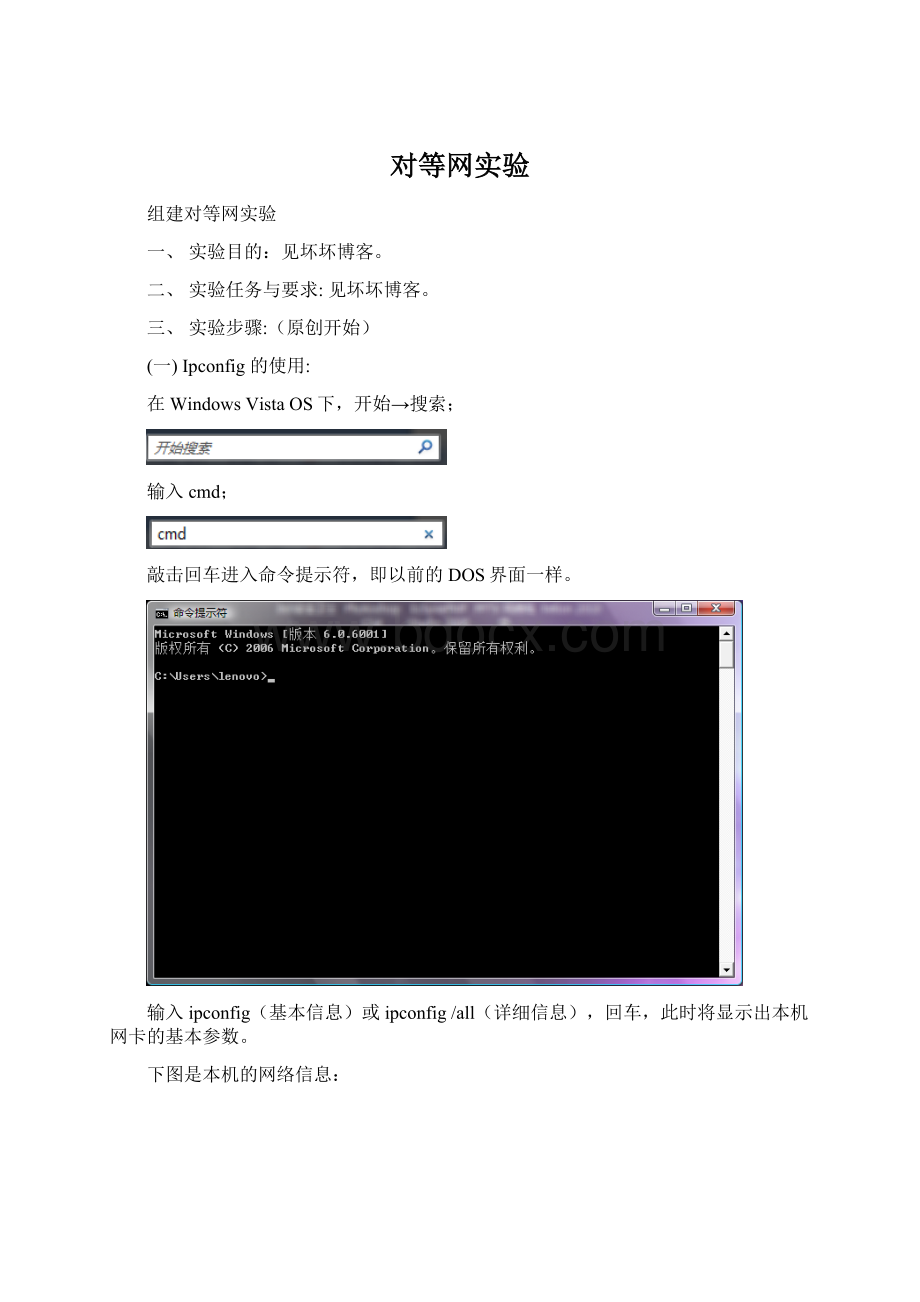
(一)Ipconfig的使用:
在WindowsVistaOS下,开始→搜索;
输入cmd;
敲击回车进入命令提示符,即以前的DOS界面一样。
输入ipconfig(基本信息)或ipconfig/all(详细信息),回车,此时将显示出本机网卡的基本参数。
下图是本机的网络信息:
由上图可以看出本机信息:
计算机主机名(HostName):
Lenovo-pc
网卡型号(Description):
BroadcomNetLink<
TM>
FastEthernet
网卡物理地址(PhysicalAddress):
00-23-5A-12-1E-50
IP地址(IPAddress):
10.216.20.33
子网掩码(SubnetMask):
255.255.255.0
网关(DefaultGateway):
10.216.20.254
DNS服务器(DNSServer):
61.142.100.26
此部分实验结束,开始下一个实验。
(二)利用“网络和共享中心”修改网络参数。
同样在WindowsVistaOS下,找到网络和共享中心,进入管理网络连接,单击进入。
选择本地连接:
单击状态,进入本地连接状态。
单击属性,通过麻烦的用户账号控制,进入本地连接属性。
选择IPv4协议,双击。
此部分实验完成。
(三)PING命令的使用。
进入命令控制符,方法如上。
在命令提示符下输入以下命令:
(1)ping127.0.0.1
能ping通,证明ping包测试软件正常。
(2)ping本机IP,即10.216.20.33
能ping通,证明本机NIC正常工作。
(3)ping默认网关。
能ping通,LAN连通性正常。
(4)ping远程IP。
以为例。
成功与取得连接。
(5)pingIP–t的运用。
(6)pingIP–n的运用。
(四)创建共享资源。
由于Vista做此部分实验比较麻烦,因此此部分用虚拟机来做。
所用系统为WindowsServer2003EnterpriseEdition。
1)创建共享文件夹。
在C盘创建一个新的文件夹,重命名。
如图示:
单击右键,选择属性,单击进入,在菜单中选择“共享”选择“共享此文件夹”。
下面再对“权限”进行讨论。
2)设置共享权限。
在上一步中单击权限。
选择添加,单击高级,选择立即查找。
此前作者已经建立DC,域及用户melo,此处以用户melo为例。
选择melo
单击确定。
此处可对权限做处修改,修改后确定即可。
3)使用共享文件夹。
现在作者新建一个域用户User1。
用User1用户登录系统。
在网上邻居中,单击进入整个网路。
选择
,进入此前建立的域
。
找到了原来administrator刚创建的共享文件夹
共享内容如图示:
此时成功访问共享,或者在地址栏中输入“\\目标机器的IP地址”。
此部分试验完成。
四、总结:
由于之前对这部分知识有一点基础的认识,所以做起来比较容易上手。
在实验中的域权限和共享问题一度出现问题,但成功解决,并学习到新的方法。
对WindowsServer2003正处于学习阶段,对DC,IIS,ActiveDirectory,组策略等更深层次内容了解较为肤浅,路漫漫其修远兮,吾将上下而求索。
多有不解之处,望坏坏赐教。
Melo上